ავტორი სრეელაქშმი მენონი
Group Policy Editor სასარგებლოა მომხმარებლის ანგარიშებისა და კომპიუტერული ანგარიშების სამუშაო გარემოს კონტროლისთვის. ეს ძალიან დიდი დახმარებაა, თუ გსურთ თქვენს მოწყობილობაში შესწორებული ცვლილებები შეასრულოთ. ამ სტატიაში წარმოდგენილია ჯგუფის პოლიტიკის რედაქტორის გაშვების რვა სხვადასხვა გზა.
მეთოდი 1 - კორტანას გამოყენება
Cortana არის პირადი ასისტენტი, რომელიც ხელმისაწვდომია Windows 10-ში. Cortana– ს გამოყენებით Windows 10 – ში ჯგუფის პოლიტიკის რედაქტორის გასახსნელად:
- ტიპი ჯგუფური პოლიტიკის რედაქტირება საძიებო ზოლში. შედეგების ნაკრები გამოჩნდება. დააჭირეთ მასზე, სადაც ნათქვამია ჯგუფური პოლიტიკის რედაქტირება.
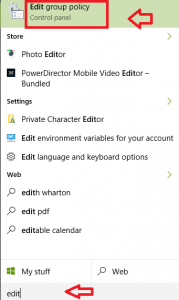
მეთოდი 2 - Run ბრძანების გამოყენება
- დაჭერა Win + R Run- ის გასახსნელად. ტიპი gpedit.msc მოცემულ სივრცეში. დაჭერა კარგი.

მეთოდი 3 - ბრძანების სტრიქონის გამოყენება
- დაჭერა Win + X. ის ხსნის დენის მომხმარებლის მენიუს. Დააკლიკეთ ბრძანების სტრიქონი.
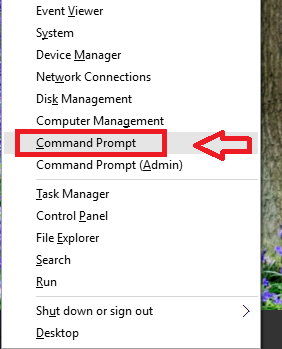
- ტიპი gpedit ბრძანების სტრიქონში. დაჭერა შედი გასაღები.
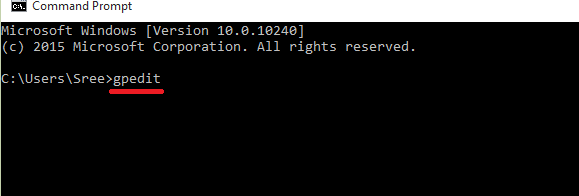
მეთოდი 4 - პარამეტრების ოფციის გამოყენება
- Დააკლიკეთ დაწყება მენიუ არჩევა პარამეტრები.
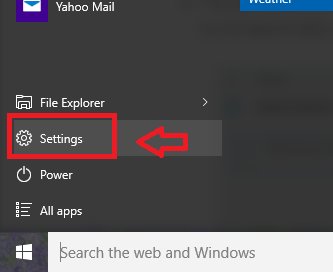
- ზედა, მარჯვენა კუთხის საძიებო ველში, აკრიფეთ ჯგუფური პოლიტიკის რედაქტირება. დაწკაპეთ შედეგი იგივე სახელით.
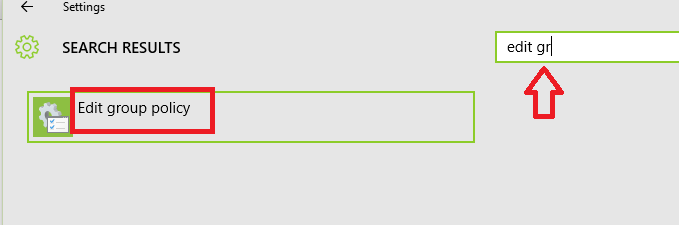
მეთოდი 5 - სამუშაო მაგიდის მალსახმობის გამოყენება
- დაჭერა Win + R. ტიპი C: \ Windows \ System32 მოცემულ უჯრაში. დაჭერა კარგი.
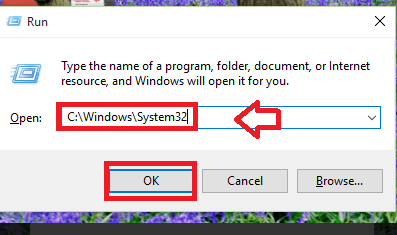
- გაიხსნება ფანჯარა. გადაახვიეთ ქვემოთ და მიუთითეთ ფაილი gpedit.msc. მისი განთავსება ასევე შეგიძლიათ ზედა მარჯვენა კუთხეში ძიების პარამეტრის გამოყენებით.
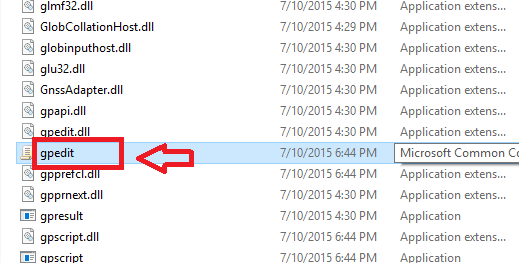
- დააჭირეთ მაუსის მარჯვენა ღილაკს ჩართული gpedit.msc. Დააკლიკეთ მალსახმობის შექმნა.
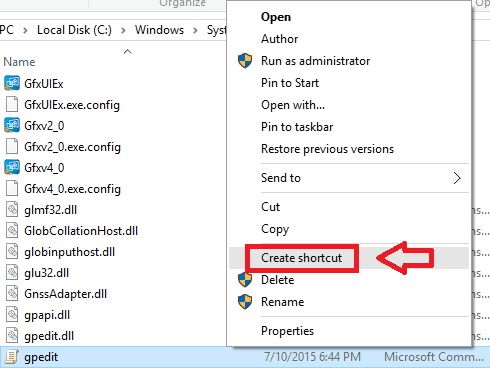
- გამოჩნდება დიალოგური ფანჯარა, როგორც ნაჩვენებია ქვემოთ. Დააკლიკეთ დიახ.
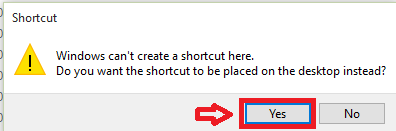
- ორჯერ დააწკაპუნეთ ჯგუფის პოლიტიკის რედაქტორის გასაშვებად შექმნილ მალსახმობაზე.
მეთოდი 6 - Windows PowerShell– ის გამოყენება
Windows PowerShell არის ამოცანათა ავტომატიზაციისა და კონფიგურაციის მართვის ჩარჩო. ქვემოთ მოცემულია PowerShell– ის გამოყენების ნაბიჯები Group Policy Editor– ის ამოსაღებად.
- დააჭირეთ Windows ხატულას და დააჭირეთ ღილაკს ყველა აპი.
- Დააკლიკეთ Windows PowerShell. პარამეტრების სიიდან დააჭირეთ ღილაკს Windows PowerShell.
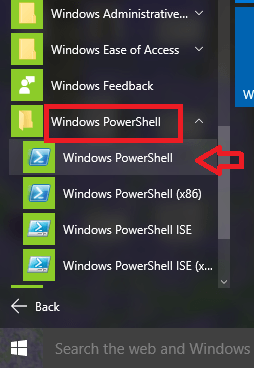
- ტიპი gpedit ფანჯარაში. დაჭერა შედი გასაღები.

მეთოდი 7 - მართვის პანელის გამოყენება
- დაჭერა Win + X და შემდეგ აირჩიოს Მართვის პანელი.
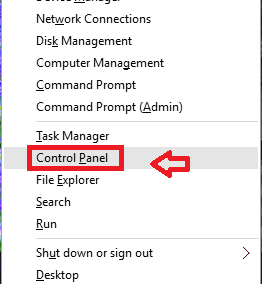
- ტიპი ჯგუფური პოლიტიკის რედაქტირება ზედა მარჯვენა კუთხის საძიებო ზოლში. Ადმინისტრაციული ხელსაწყოები როგორც ჩანს ქვემოთ. დააჭირეთ მას.
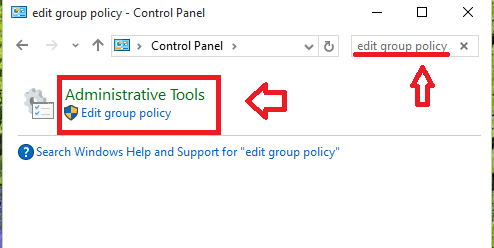
მეთოდი 8 - Microsoft მენეჯმენტის კონსოლის გამოყენება
- ტიპი mmc საძიებო ველში. დააჭირეთ ძიების შედეგს, რომელშიც ნათქვამია mmc. დააჭირეთ დიახ მომხმარებლის კონტროლის წვდომის დიალოგურ ფანჯარაზე.
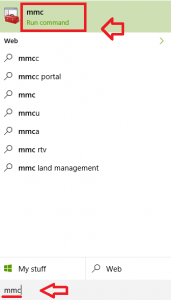
- Დააკლიკეთ ფაილი. არჩევა Snap-in- ის დამატება / ამოღება ვარიანტი.

- არჩევა ჯგუფის პოლიტიკის ობიექტი და დააჭირეთ ღილაკს დამატება ღილაკი
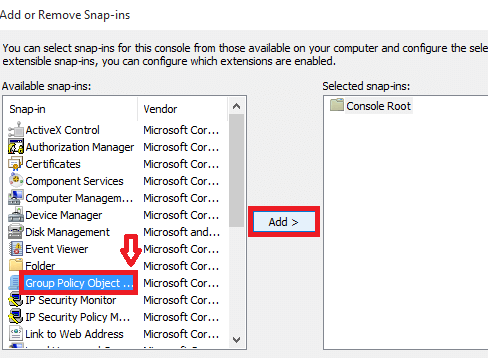
- გამოჩნდება ფანჯარა, როგორც ნაჩვენებია. დააჭირეთ ღილაკს დათვალიერება ღილაკი
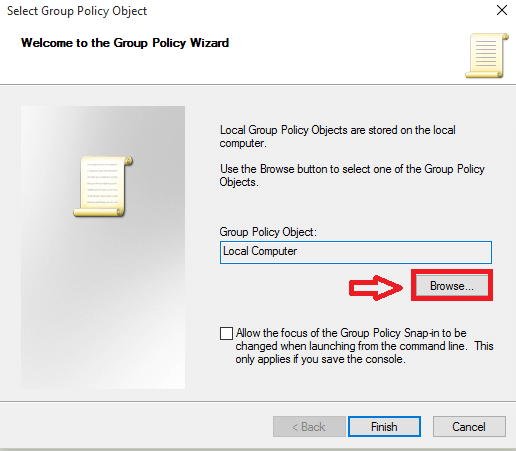
- მოდით კონფიგურაციები ქვეშ კომპიუტერები იყავი როგორც არის.
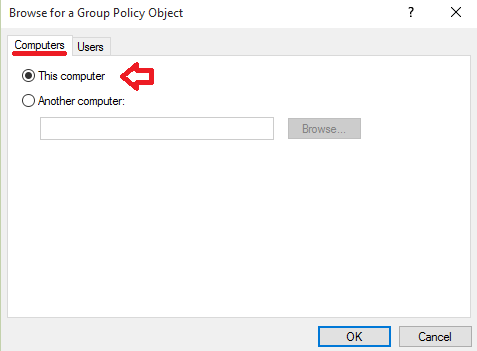
- Დააკლიკეთ მომხმარებლები. Დააკლიკეთ ადმინისტრატორი და დააჭირეთ ღილაკს კარგი ღილაკი
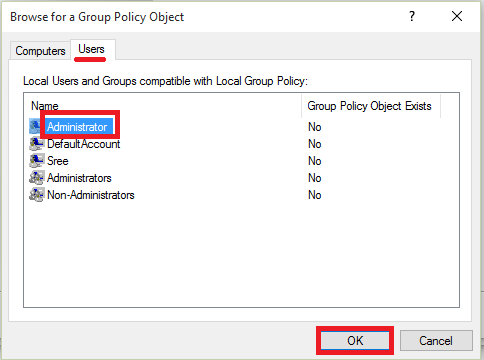
- დაჭერა დასრულება ღილაკს და დააჭირეთ კარგი Snap-ins- ის დამატება ან წაშლა.
შემდეგი რომელიმე ვარიანტის მოსინჯვა მნიშვნელოვნად დაგეხმარებათ ჯგუფური პოლიტიკის რედაქტორის ამოქმედებაში. შეარჩიეთ ის, რომელიც თქვენთვის მოსახერხებლად მიგაჩნიათ.

![ცარიელი ეკრანის პრობლემა Windows 10-ის განახლებაზე [ფიქსატორი ექსპერტების მიერ]](/f/940e87052a36ee05ade8c0f53efc18f9.jpg?width=300&height=460)